따라서 Excel을 사용하여 분산을 계산하라는 요청을 받았지만 그것이 의미하는 바가 무엇인지, 어떻게 수행하는지 잘 모르겠습니다. 걱정하지 마세요. 쉬운 개념이고 훨씬 더 쉬운 프로세스입니다. 곧 분산 전문가가 될 것입니다!
분산이란?
'분산'은 평균으로부터의 평균 거리를 측정하는 방법입니다. "평균"은 데이터 세트의 모든 값의 합계를 값 수로 나눈 값입니다. 분산은 해당 데이터 세트의 값이 평균적으로 평균에 균일하게 고정되는 경향이 있는지 또는 전체적으로 분산되는 경향이 있는지에 대한 아이디어를 제공합니다.
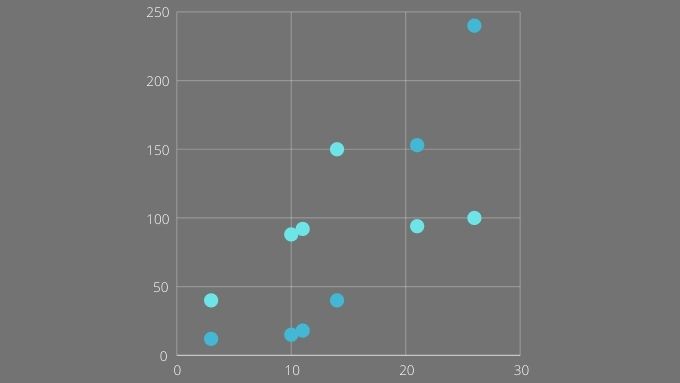
수학적으로 분산은 그렇지 않습니다. 그렇게 복잡하지 않습니다 :
보시다시피 계산하기 어려운 값이 아닙니다. 그러나 수백 또는 수천 개의 값이있는 경우 수동으로 수행하는 데 시간이 오래 걸립니다. 따라서 Excel이 프로세스를 자동화 할 수 있다는 것은 좋은 일입니다.
분산을 무엇에 사용합니까?
분산 자체는 여러 용도로 사용됩니다. 순전히 통계적 관점에서 데이터 집합이 얼마나 분산되어 있는지를 표현하는 좋은 방법입니다. 투자자는 분산을 사용하여 주어진 투자의 위험을 추정합니다.
예를 들어 일정 기간 동안 주식 가치 를 취하고 분산을 계산하면 좋은 아이디어를 얻을 수 있습니다. 과거의 변동성. 과거가 미래를 예측한다는 가정 하에서 분산이 낮은 무언가가 더 안전하고 더 예측 가능하다는 것을 의미합니다.

다른 시간에 걸쳐 무언가의 분산을 비교할 수도 있습니다. 미문. 이렇게하면 또 다른 숨겨진 요인이 무언가에 영향을 미치고 분산을 변경하는 것을 감지하는 데 도움이 될 수 있습니다.
분산은 표준 편차라고하는 다른 통계와도 밀접한 관련이 있습니다. 분산을 계산하는 데 사용되는 값은 제곱입니다. 이는 분산이 원래 값의 동일한 단위로 표현되지 않음을 의미합니다. 표준 편차는 값을 원래 단위로 되돌리려면 분산의 제곱근을 취해야합니다. 따라서 데이터가 킬로그램 단위 인 경우 표준 편차도 마찬가지입니다.
인구와 표본 분산 사이에서 선택
Excel에는 수식이 약간 다른 두 가지 하위 유형의 분산이 있습니다. 선택해야하는 것은 데이터에 따라 다릅니다. 데이터에 전체 "인구"가 포함 된 경우 모집단 분산을 사용해야합니다. 이 경우 "인구"는 대상 인구 그룹의 모든 구성원에 대한 모든 가치가 있음을 의미합니다.
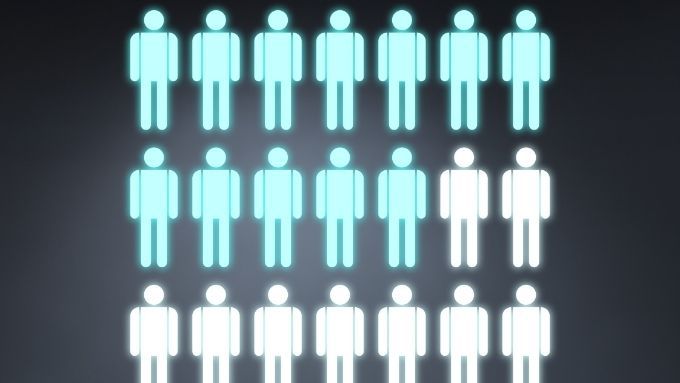
예를 들어 왼손잡이의 체중을보고있는 경우 인구에는 왼손잡이 인 지구상의 모든 개인이 포함됩니다. 모두 무게를 측정했다면 인구 분산을 사용합니다.
물론 실생활에서 우리는 일반적으로 더 많은 인구에서 더 작은 표본을 얻습니다. 어떤 경우에는 표본 분산을 사용합니다. 모집단 분산은 모집단이 적은 경우에도 여전히 실용적입니다. 예를 들어 회사에는 각 직원에 대한 데이터가있는 직원이 수백 명 또는 수천 명일 수 있습니다. 통계적 의미에서 "인구"를 나타냅니다.
올바른 분산 공식 선택
Excel에는 세 가지 표본 분산 공식과 세 가지 모집단 분산 공식이 있습니다.
VAR 및 VARP는 무시할 수 있습니다. 이는 구식이며 레거시 스프레드 시트와의 호환성을 위해서만 사용됩니다.
숫자 값 집합과 텍스트를 포함하는 VARA 및 VARPA의 분산을 계산하기위한 VAR.S 및 VAR.P가 남습니다. 문자열.

VARA 및 VARPA는 "TRUE"및 "FALSE"를 제외한 모든 텍스트 문자열을 숫자 값 0으로 변환합니다. 각각 1과 0으로 변환됩니다.
가장 큰 차이점은 VAR.S와 VAR.P가 숫자가 아닌 값을 건너 뛴다는 것입니다. 이렇게하면 총 값 수에서 해당 사례가 제외됩니다. 즉, 평균을 얻기 위해 더 적은 수의 사례로 나누기 때문에 평균값이 달라집니다.
Excel에서 분산을 계산하는 방법
Excel에서 분산을 계산하는 데 필요한 것은 값 집합입니다. 아래 예에서는 VAR.S를 사용하지만 수식과 방법은 사용하는 분산 수식에 관계없이 정확히 동일합니다.
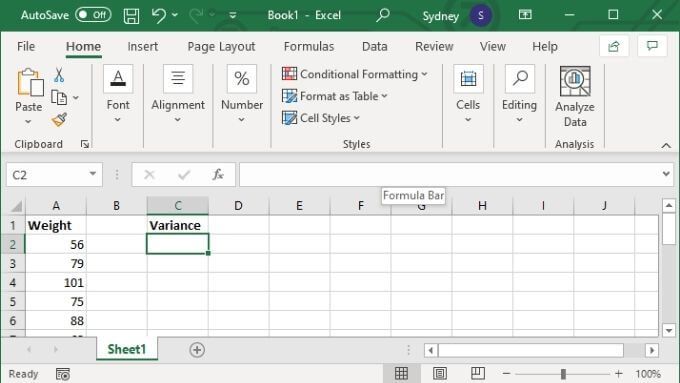
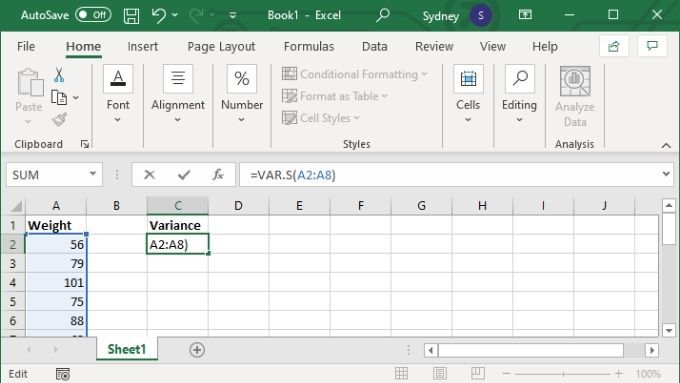
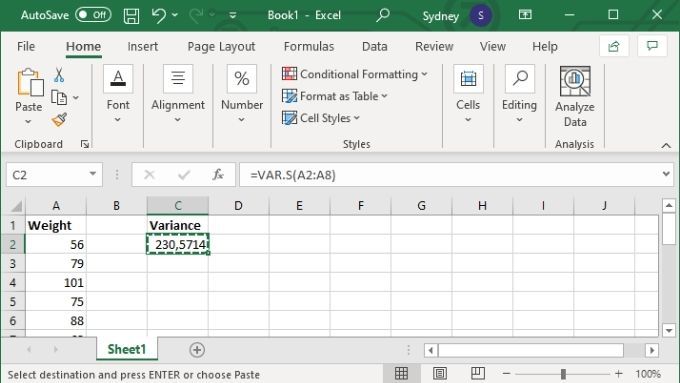
또는 특정 값을 지정하세요.이 경우 수식은 = VAR.S (1,2,3,4)와 같습니다. 분산을 계산하는 데 필요한 숫자로 대체하십시오. 이와 같이 최대 254 개의 값을 수동으로 입력 할 수 있지만 소수의 값만있는 경우를 제외하고는 거의 항상 셀 범위에 데이터를 입력 한 다음 위에서 설명한 수식의 셀 범위 버전을 사용하는 것이 좋습니다.
You Can Excel at, Er, Excel
분산 계산은 Excel에서 통계 작업을 수행해야하는 모든 사람에게 유용한 트릭입니다. 하지만이 기사에서 사용한 Excel 용어가 혼란 스러웠다면 Microsoft Excel 기본 자습서 – Excel 사용 방법 학습 를 확인해보십시오.
반면에 더 많은 정보를 얻을 준비가 되었으면 확인하십시오. Excel 산점도에 선형 회귀 추세선 추가 산술 평균과 관련하여 데이터 세트의 분산 또는 기타 측면을 시각화 할 수 있습니다.